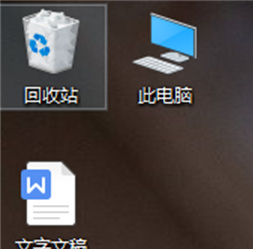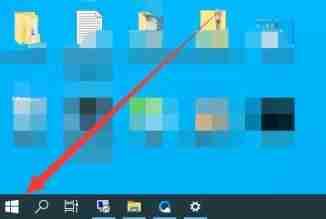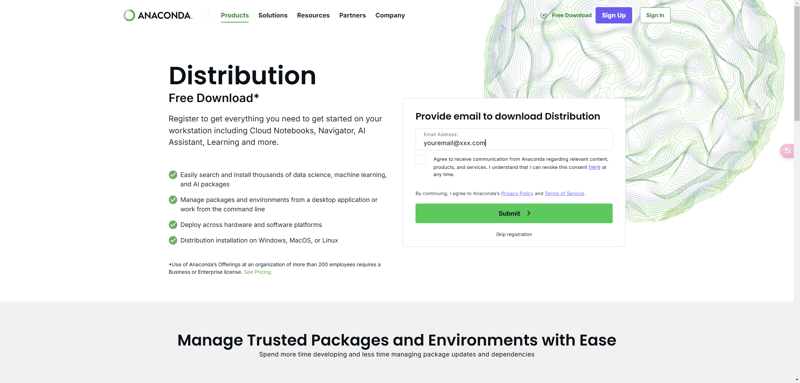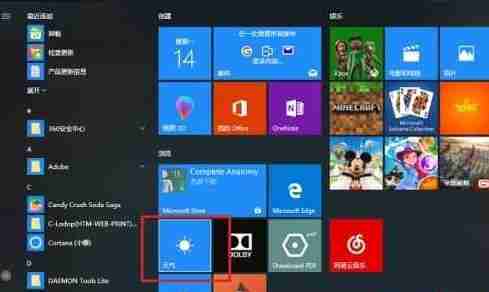如何在win10系统中显示文件的隐藏扩展名
本文将指导您如何在windows 10系统中显示文件的隐藏扩展名。 只需按照以下步骤操作即可:
- 按下键盘上的“Win + E”组合键,打开文件资源管理器。
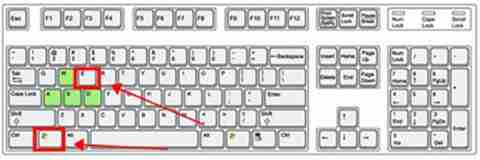
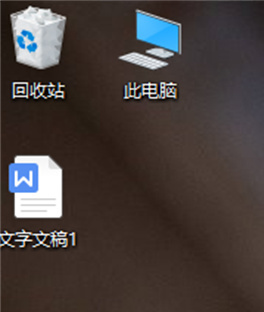
- 在文件资源管理器窗口的左上角,点击“查看”选项卡。
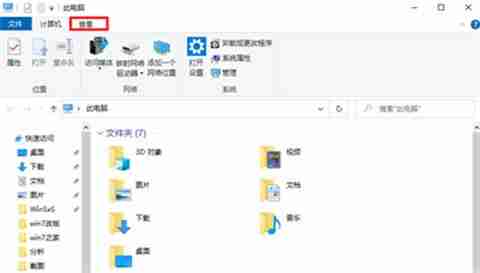
- 在“查看”选项卡的右上方,找到“文件扩展名”复选框,并将其选中。 您应该立即看到桌面文件是否显示了扩展名。
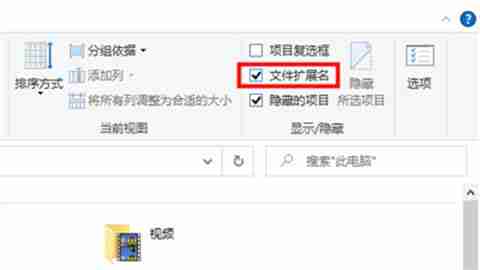
- 如果上述步骤无效,请点击“查看”选项卡中的“选项”按钮。
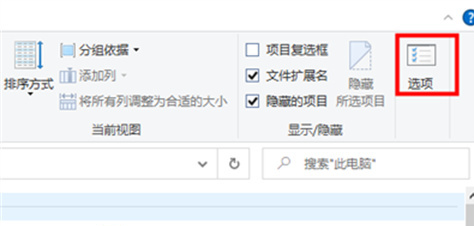
- 在弹出的“文件夹选项”窗口中,切换到“查看”选项卡。 取消选中“隐藏受保护的操作系统文件(推荐)”和“隐藏已知文件类型的扩展名”这两个复选框。
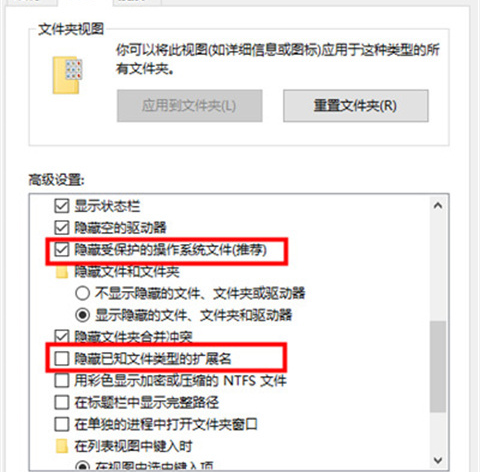
- 最后,点击“应用”和“确定”按钮保存更改。 现在,您应该能够看到所有文件的隐藏扩展名了。